- Autora Abigail Brown [email protected].
- Public 2023-12-17 06:42.
- Última modificació 2025-01-24 12:04.
Què cal saber
- Baixeu i instal·leu l'aplicació Kindle des de la Mac App Store. Quan obriu l'aplicació i inicieu la sessió, veureu tots els vostres llibres electrònics Kindle.
- Organitza els teus llibres en col·leccions o crea una col·lecció nova. Per començar a llegir, fes doble clic a la portada del llibre que vulguis llegir.
- No pots comprar llibres a l'aplicació. Una altra manera d'accedir i llegir els vostres llibres: inicieu la sessió al Kindle Cloud Reader en un navegador.
Aquest article explica com crear i gestionar una biblioteca Kindle en un Mac mitjançant l'aplicació Kindle d'Amazon per a Mac.
Com baixar i utilitzar l'aplicació Kindle per a Mac
L'aplicació Kindle està disponible gratuïtament a la Mac App Store i és ràpid de configurar. Seguiu aquests passos per començar amb la vostra biblioteca digital.
-
Obre l'App Store al menú Apple.

Image -
Cerqueu "Kindle" a l'App Store.

Image -
L'aplicació oficial Kindle és el primer resultat. Feu clic a Obtén i després a Instal·la per baixar-lo i instal·lar-lo.

Image -
Feu clic a Obre a l'aplicació Kindle a l'App Store o aneu a la carpeta Aplicacions i feu clic a la carpeta Kindle aplicació.

Image -
Quan obriu Kindle, us demana que introduïu les vostres credencials d'Amazon. Només has de fer aquest pas una vegada.

Image -
Kindle s'obre amb una pantalla que mostra tots els llibres electrònics que has comprat a Amazon (si en tens). A la cantonada superior esquerra hi ha una finestra que conté opcions per trobar i organitzar la vostra biblioteca. De manera predeterminada, s'obre al botó Tot.
- Tots mostra tota la vostra biblioteca.
- El botó de sincronització, que sembla un cercle amb fletxes, comprova el vostre compte i actualitza la biblioteca amb els llibres que hàgiu comprat.
- Descarregat mostra els títols que heu transferit al vostre ordinador.
- El menú PDF conté documents que heu afegit que no estan en el format tradicional de llibre electrònic.
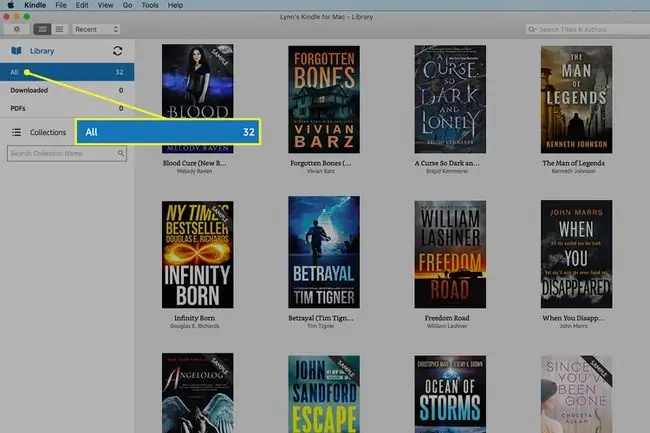
Image -
Podeu organitzar els vostres llibres amb Col·leccions, que són com carpetes en què emmagatzemeu els articles de qualsevol manera que tingui sentit.
Per crear una col·lecció nova, feu clic al signe +.

Image -
El menú que s'obre té dues opcions. Nova col·lecció crea una carpeta nova. Importa la col·lecció mou les existents que hàgiu creat (per exemple, des de l'aplicació Kindle per a iPad) a l'aplicació per a Mac.

Image -
Per crear una nova col·lecció, seleccioneu aquesta opció i escriviu-hi un nom. Premeu Retorn per desar.

Image -
Pots afegir un llibre a la teva nova col·lecció de dues maneres:
- Arrossegueu la portada fins al nom de la col·lecció a la part esquerra de la pantalla.
- Feu clic amb el botó dret a la portada, ress alteu Afegeix/Elimina de la col·lecció i, a continuació, feu clic al nom de la portada a la qual voleu afegir-la.

Image -
Per començar a llegir, fes doble clic a la portada del llibre que vulguis.
Comprar llibres nous
Amazon no ofereix cap manera de comprar llibres des de l'aplicació Kindle, però pots explorar títols amb la funció de cerca de Kindle. Fins i tot podeu llegir el primer capítol de manera gratuïta. Un cop hàgiu trobat un llibre que voleu comprar, inicieu sessió a la pàgina web de la botiga Kindle d'Amazon al vostre navegador web per fer la compra.
Després de fer la compra, Amazon et pregunta si vols descarregar el llibre al teu dispositiu Kindle. Si no veus el llibre a l'aplicació Kindle, prem la icona de sincronització per actualitzar i recollir el llibre.
Com utilitzar el Kindle Cloud Reader
Si no voleu (o no podeu) instal·lar l'aplicació Kindle al vostre Mac, podeu anar a una pestanya del navegador web i visitar el Kindle Cloud Reader.
-
Vés al lloc de Kindle Cloud Reader i introduïu les vostres credencials d'inici de sessió a Amazon.

Image -
Feu clic a Comença ara.

Image -
Apareix la vostra biblioteca, on feu clic al llibre que voleu llegir.

Image -
Per baixar un llibre per llegir-lo fora de línia, feu-hi clic amb el botó dret i seleccioneu Baixa i fixa el llibre al menú.

Image Tot i que ja no necessiteu connexió a Internet per llegir el llibre, només podeu llegir-lo mitjançant un dispositiu Kindle, una aplicació o el Kindle Cloud Reader.






